- أبلغ العديد من المستخدمين عن مواجهة خطأ تثبيت 0x8007012a في نظام التشغيل Windows 11 ، مما يمنعهم من تنزيل التحديثات وتثبيتها.
- قد يكون ذلك بسبب ملفات النظام الفاسدة ، ومشاكل في مكونات Windows Update ، والخدمات الهامة التي لا تعمل ، من بين المشكلات الأخرى المدرجة أدناه.
- اكتشف أيضًا كيف يمكنك إعادة تعيين Windows 11 إلى إعدادات المصنع الخاصة به.
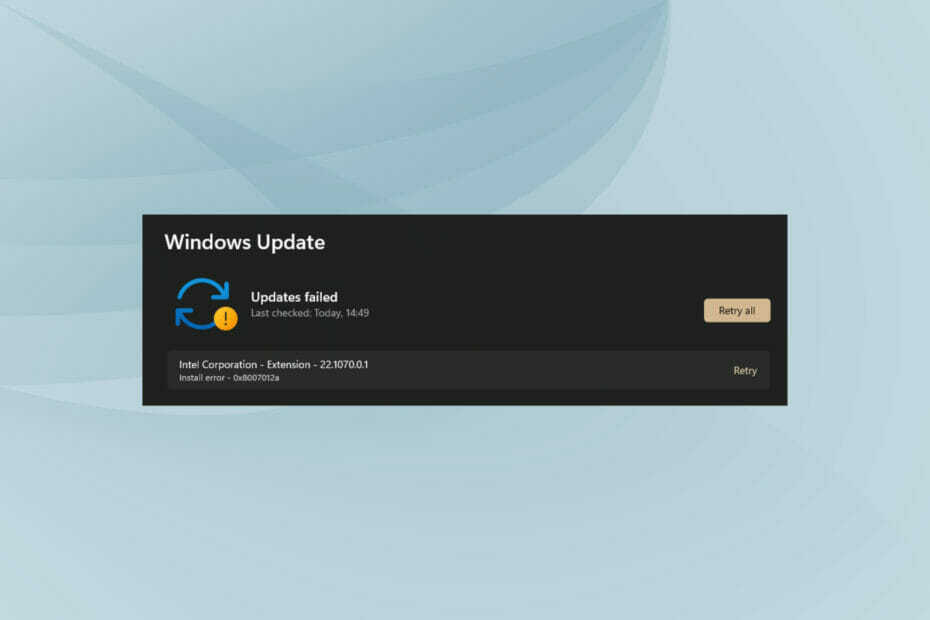
Xالتثبيت عن طريق النقر فوق ملف التنزيل
سيقوم هذا البرنامج بإصلاح أخطاء الكمبيوتر الشائعة ، ويحميك من فقدان الملفات ، والبرامج الضارة ، وفشل الأجهزة ، وتحسين جهاز الكمبيوتر الخاص بك لتحقيق أقصى أداء. إصلاح مشكلات الكمبيوتر وإزالة الفيروسات الآن في 3 خطوات سهلة:
- قم بتنزيل Restoro PC Repair Tool التي تأتي مع التقنيات الحاصلة على براءة اختراع (براءة اختراع متاحة هنا).
- انقر ابدأ المسح للعثور على مشكلات Windows التي قد تتسبب في حدوث مشكلات بجهاز الكمبيوتر.
- انقر إصلاح الكل لإصلاح المشكلات التي تؤثر على أمان الكمبيوتر وأدائه
- تم تنزيل Restoro بواسطة 0 القراء هذا الشهر.
Windows 11 ، على الرغم من أن الإصدار الأحدث وربما الأكثر تقدمًا من Microsoft ، لا يزال غير خالي تمامًا من الأخطاء. والأسوأ هي تلك التي تمنعك من تحديث المكونات المثبتة أو نظام التشغيل. أحد هذه الأخطاء هو خطأ تثبيت 0x8007012a في نظام التشغيل Windows 11.
يواجه المستخدمون الخطأ على شاشة Windows Update حيث ، على الرغم من أن التحديث مدرج ولكن لا يمكن تثبيته. جنبا إلى جنب مع التحديث المذكور هو ملف أعد المحاولة ، فالنقر على الزر الذي لا يؤدي عمومًا إلى التخلص من الخطأ إلا إذا ذهبت لاستكشاف الأخطاء وإصلاحها.
في الأقسام التالية ، قمنا بإدراج الأسباب الأساسية لخطأ التثبيت 0x8007012a في نظام التشغيل Windows 11 وطرق حله. بحلول الوقت الذي تصل فيه إلى نهاية هذه المقالة ، يكون نظامك قد قام بتثبيت أي تحديثات معلقة.
ما الذي يسبب خطأ تثبيت 0x8007012a في نظام التشغيل Windows 11؟
يمكن أن يكون هناك مجموعة من الأسباب لخطأ التثبيت 0x8007012a ، والتي يشير معظمها إلى وجود مشكلة في البرنامج ، ونادرًا ما يكون لها علاقة بالأجهزة.
- مشاكل مع مكونات التحديث
- مشاكل الاتصال بالإنترنت
- البرامج الضارة أو الفيروسات
- ملفات النظام الفاسدة
- الأجهزة الطرفية الخارجية المعطوبة
المدرجة أعلاه هي المشكلات الأساسية الأكثر شيوعًا وبمجرد فهمك لها ، سيكون من الأسهل التخلص من الخطأ في نظامك. إذا كان بإمكانك تحديد الخطأ ، فما عليك سوى التوجه إلى الإصلاح ذي الصلة وتنفيذه. أو يمكنك المضي قدمًا في التسلسل المدرج.
كيف يمكنني إصلاح خطأ تثبيت 0x8007012a في نظام التشغيل Windows 11؟
1. افصل الأجهزة الطرفية الخارجية
غالبًا ما يُعرف أن الأجهزة الخارجية المتصلة بجهاز الكمبيوتر الخاص بك تتعارض مع أدائه ، لذلك يوصى بفصل الأجهزة غير الهامة. وتشمل هذه الطابعة وسماعات الرأس ومكبرات الصوت والأجهزة الطرفية الأخرى المماثلة.
بعد فصل هذه الأجهزة ، أعد تشغيل الكمبيوتر وتحقق مما إذا كان خطأ التثبيت 0x8007012a قد تم التخلص منه في نظام التشغيل Windows 11.
2. قم بتشغيل مستكشف أخطاء Windows Update ومصلحها
- صحافة شبابيك + أنا لإطلاق إعدادات app ، وانقر فوق استكشاف الاخطاء على اليمين في نظام التبويب.
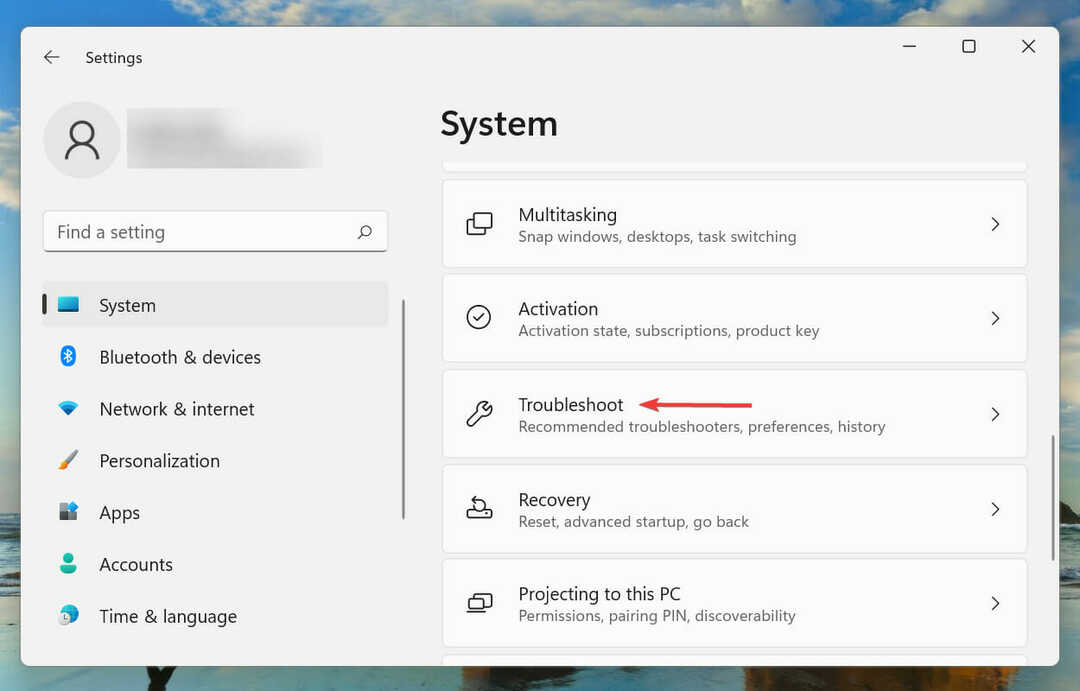
- بعد ذلك ، انقر فوق مستكشفات الأخطاء ومصلحاتها الأخرى لعرض كل منهم.
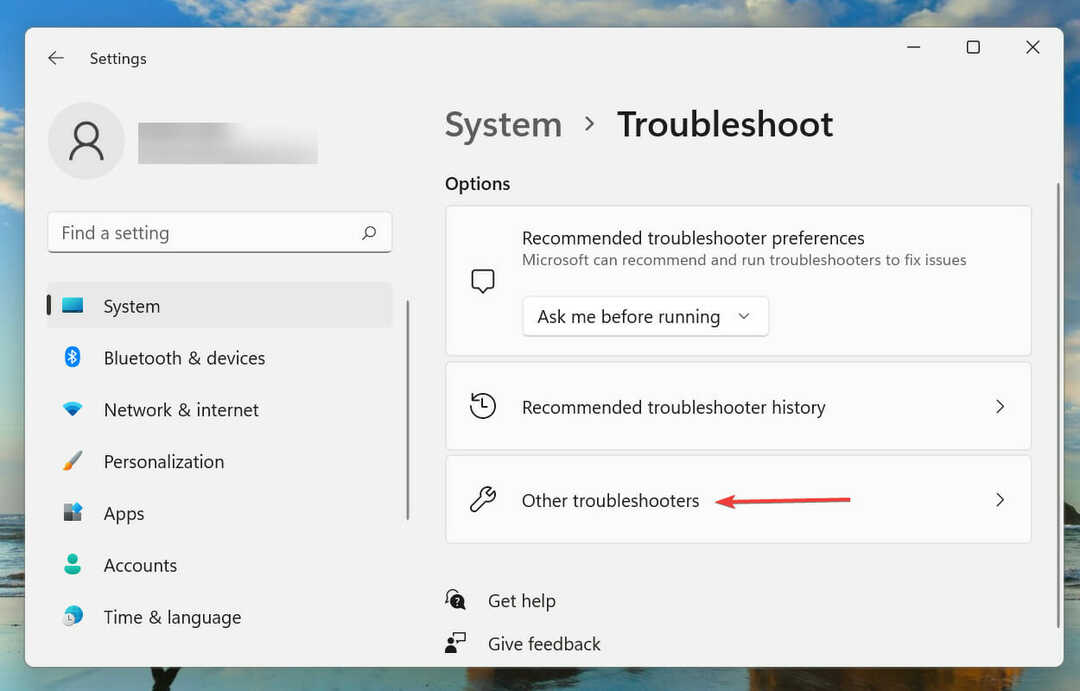
- حدد موقع ملف تحديث ويندوز مستكشف الأخطاء ومصلحها وانقر فوق يركض زر بجانبه.
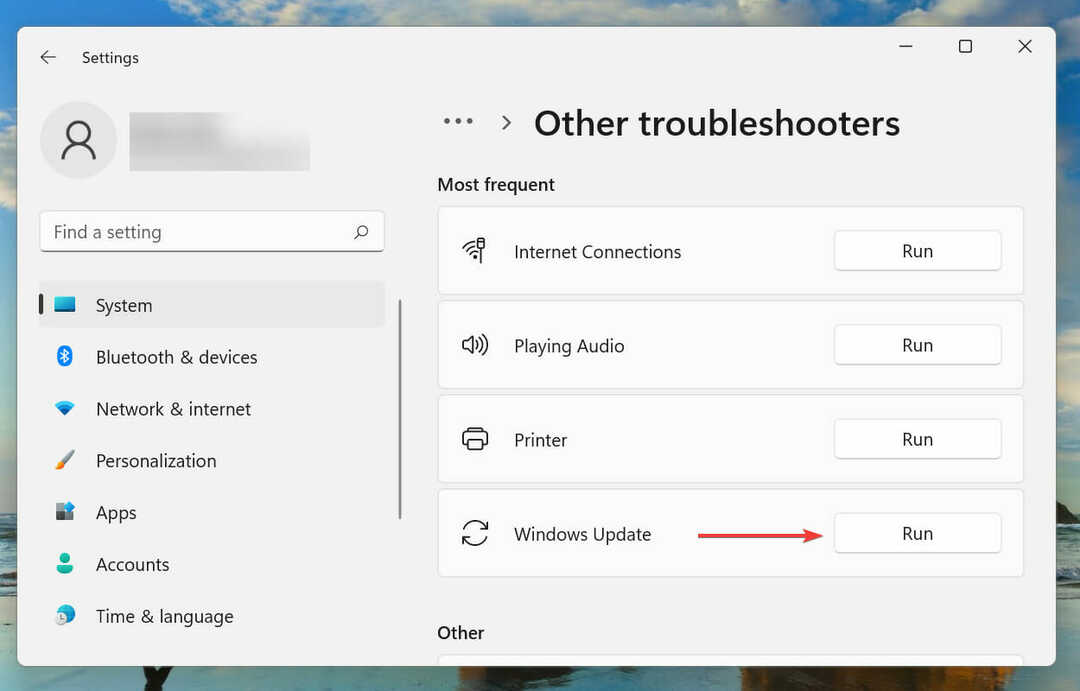
- دع مستكشف الأخطاء ومصلحها يشخص المشاكل مع الكمبيوتر ، واتبع الإرشادات المدرجة على الشاشة.
عندما تواجه خطأً في Windows ، فمن المستحسن تشغيل أداة تحري الخلل وإصلاحه ذات الصلة. تقدم Microsoft العديد من أدوات استكشاف الأخطاء وإصلاحها المضمنة التي تقوم تلقائيًا بتشخيص المشكلات وحلها ، وفي بعض الحالات تسرد الخطوات لإصلاحها.
بمجرد الانتهاء من تشغيل مستكشف الأخطاء ومصلحها ، تحقق من إزالة خطأ تثبيت 0x8007012a في نظام التشغيل Windows 11. إذا لم يساعد ذلك ، فنحن نوصي ريستورو هذا أكثر تقدمًا ولديه فرص أعلى لإصلاح جهاز الكمبيوتر الخاص بك.
3. قم بتشغيل Windows Update & BITS
- صحافة شبابيك + ص لإطلاق يركض يأمر. يدخل services.msc في حقل النص ، ثم انقر فوق موافق أو ضرب يدخل لإطلاق خدمات تطبيق.
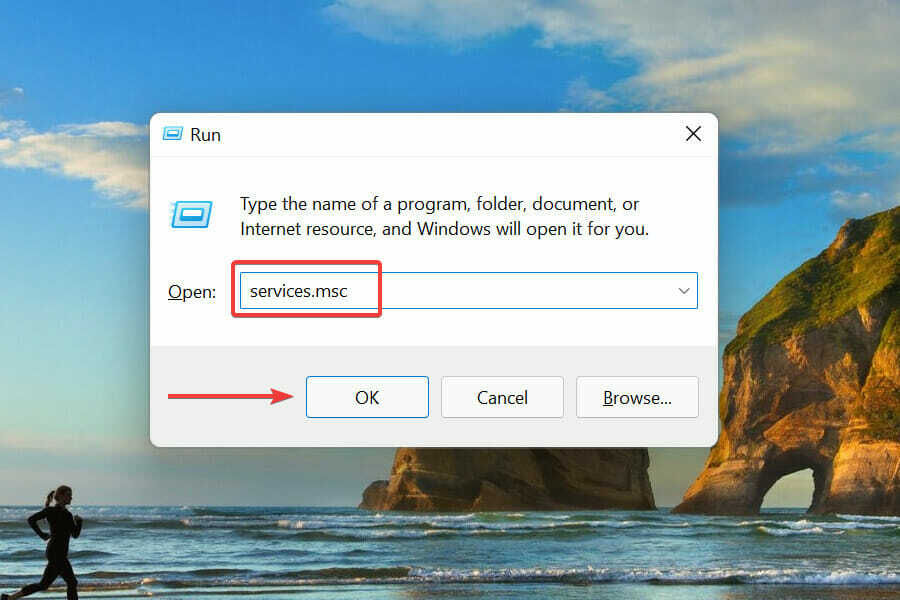
- حدد موقع وانقر نقرًا مزدوجًا على ملف خدمة النقل الذكي في الخلفية.
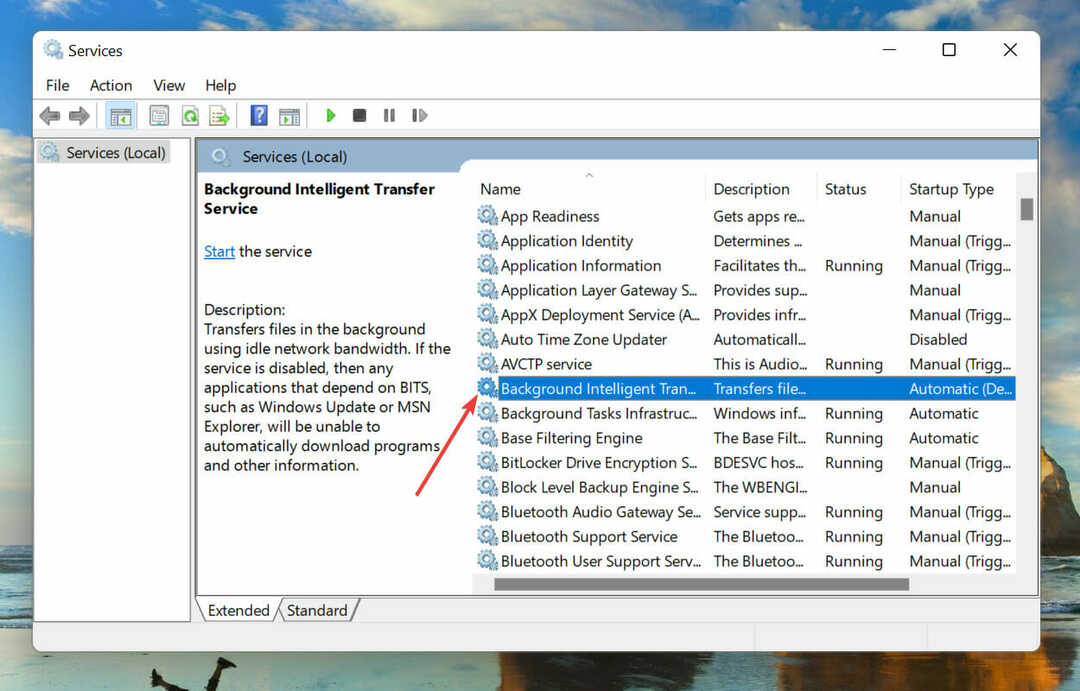
- يختار تلقائي من نوع بدء التشغيل القائمة المنسدلة.
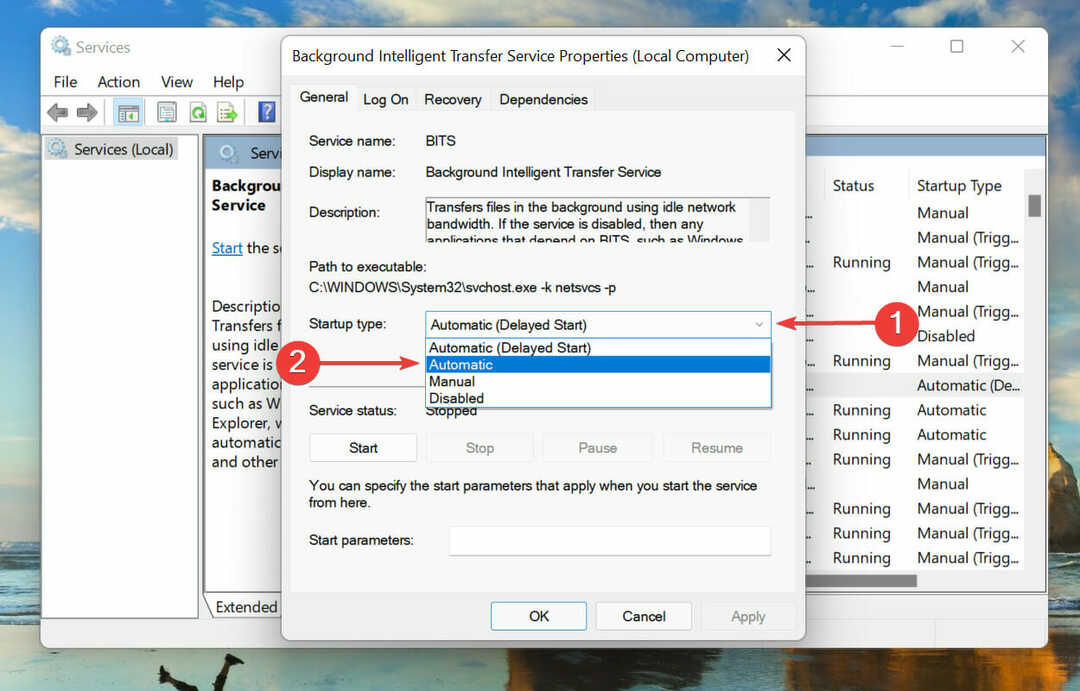
- اضغط على يبدأ زر وبمجرد تشغيل الخدمة ، انقر فوق موافق لحفظ التغييرات.
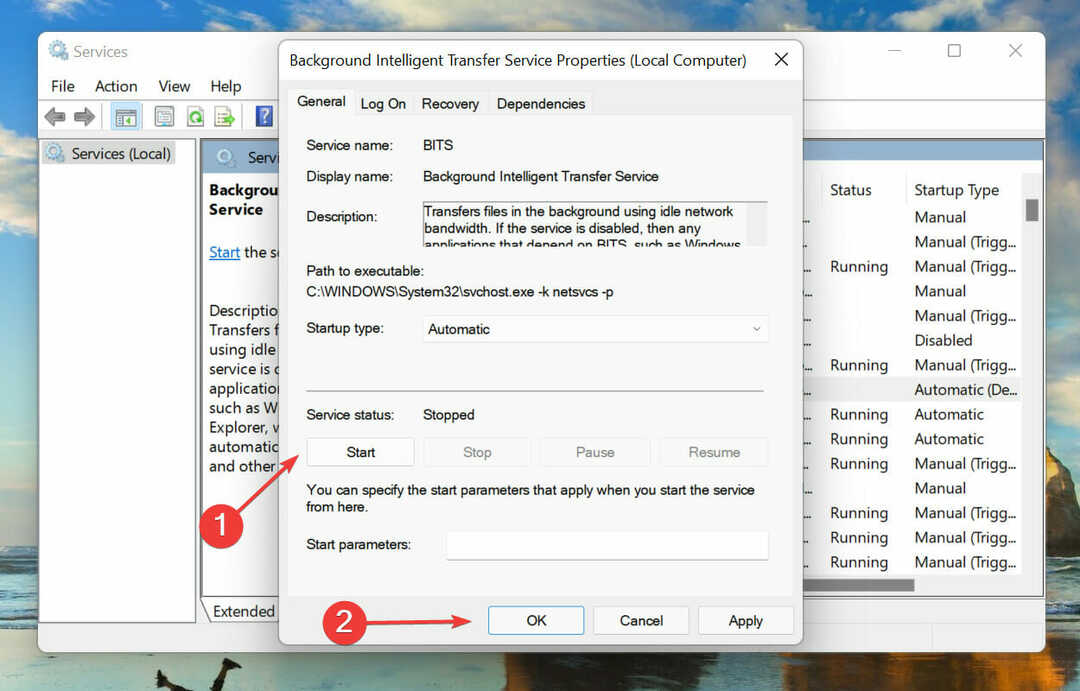
- بعد ذلك ، حدد موقع وانقر نقرًا مزدوجًا على ملف تحديث ويندوز الخدمات.
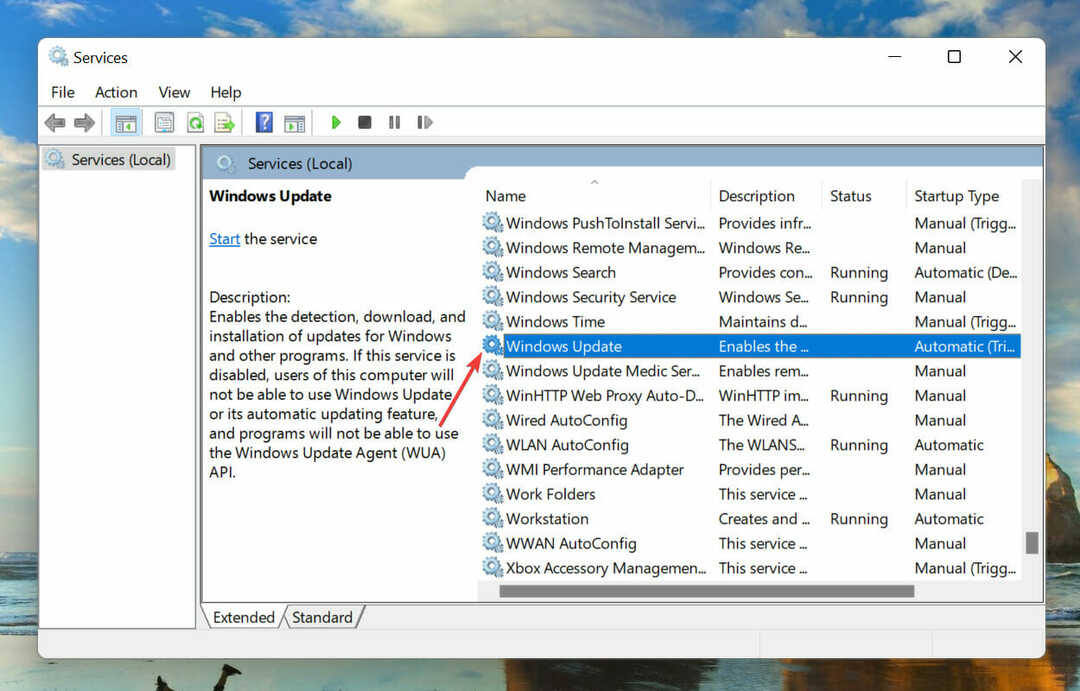
- كما فعلت سابقًا ، حدد تلقائي من نوع بدء التشغيل القائمة المنسدلة.
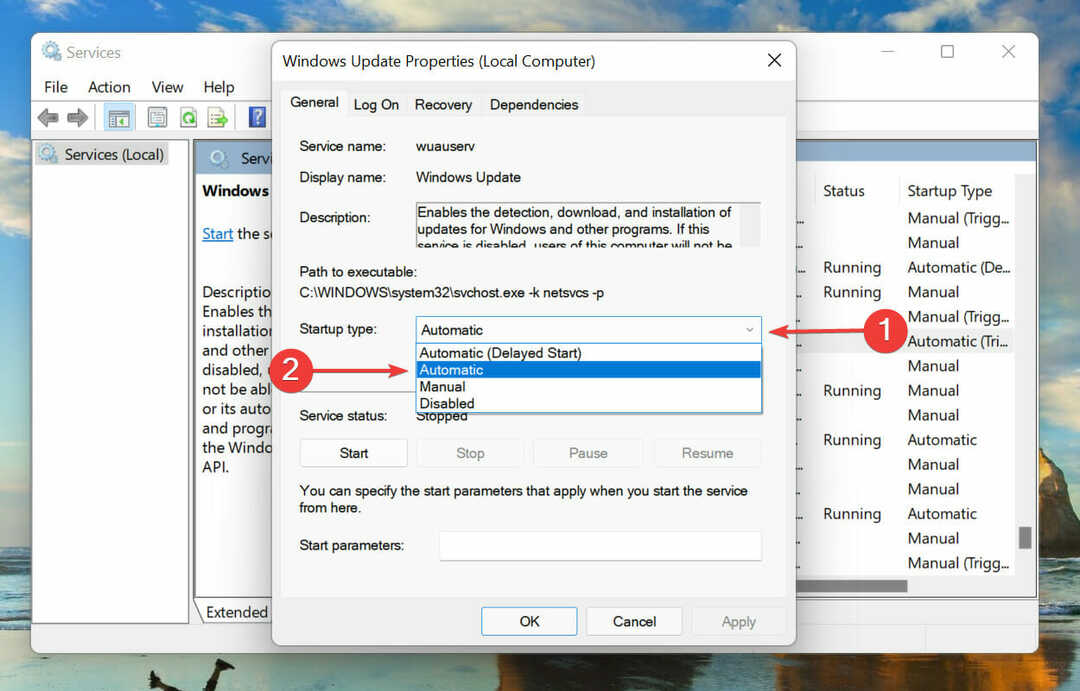
- أخيرًا ، انقر فوق يبدأ زر ثم على موافق لحفظ التغييرات.
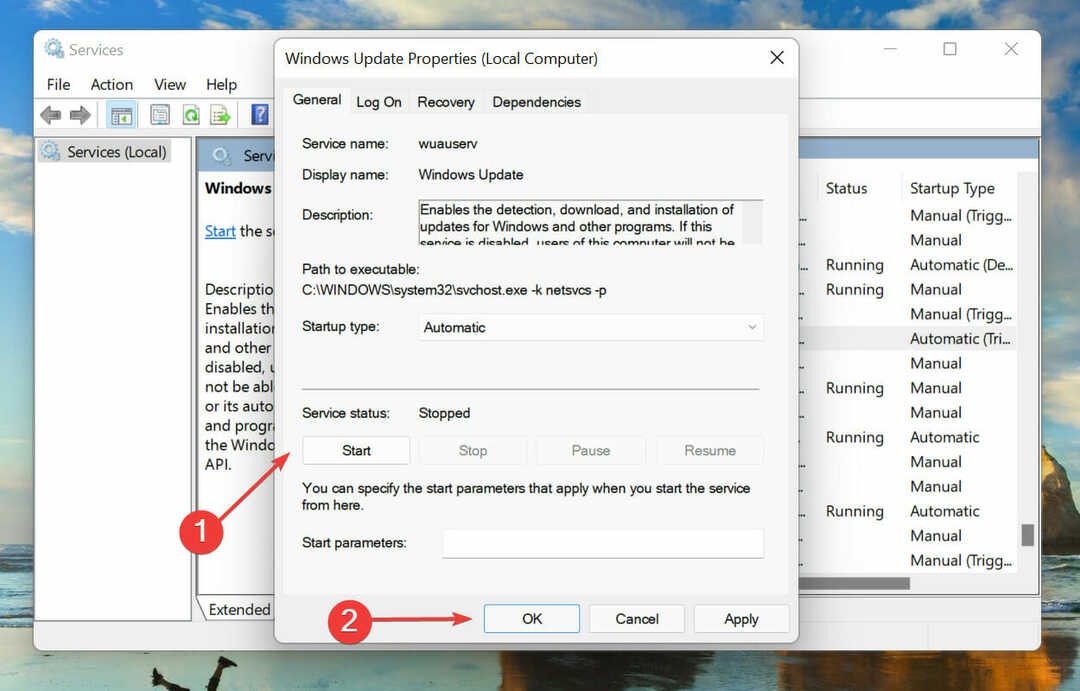
- تحقق مما إذا كان خطأ التثبيت 0x8007012a في نظام التشغيل Windows 11 قد تم إصلاحه ، ويمكنك تنزيل التحديثات.
4. امسح مجلد توزيع البرامج
- صحافة شبابيك + س لإطلاق بحث قائمة. يدخل ويندوز طرفية في حقل النص في الجزء العلوي ، انقر بزر الماوس الأيمن على نتيجة البحث ذات الصلة ، وحدد تشغيل كمسؤول من قائمة الخيارات.
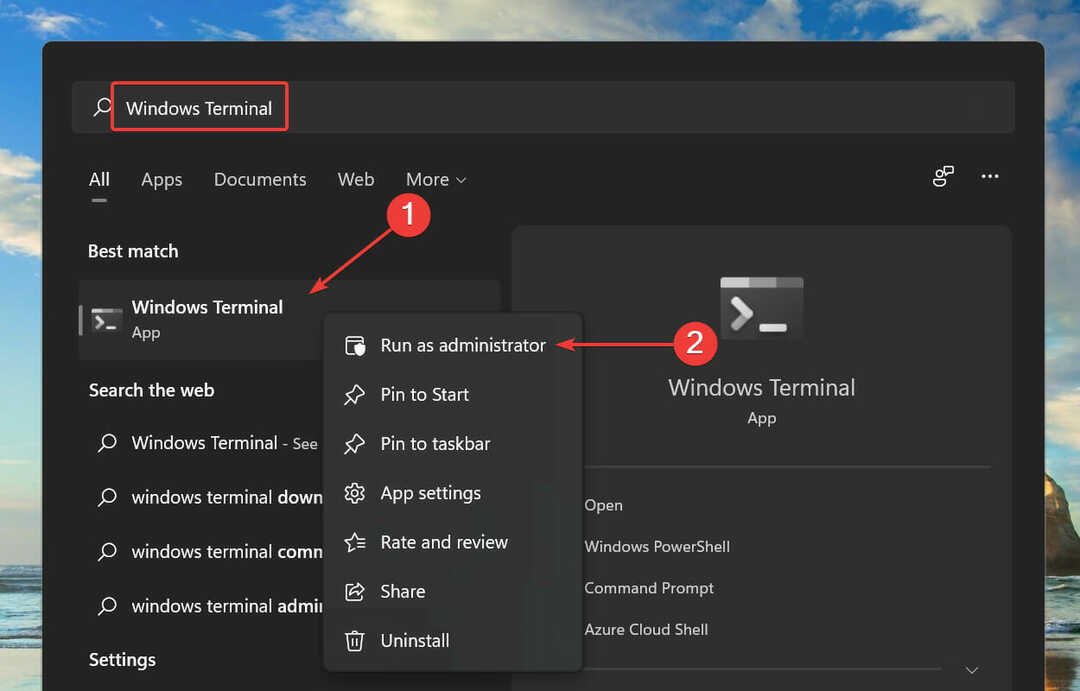
- انقر نعم على ال UAC (التحكم في حساب المستخدم) موجه الذي يظهر.
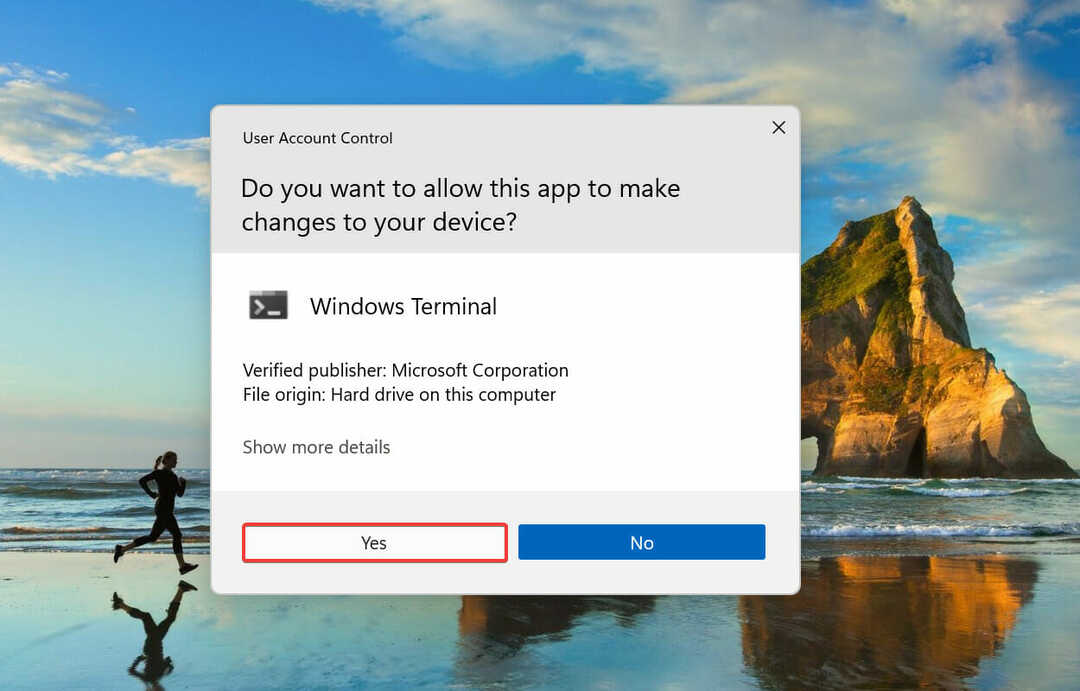
- انقر فوق السهم المتجه لأسفل في الجزء العلوي ، وحدد موجه الأمر من قائمة القائمة. بدلاً من ذلك ، يمكنك الضغط على كنترول + تحول + 2 لإطلاق موجه الأمر علامة التبويب في Windows Terminal.
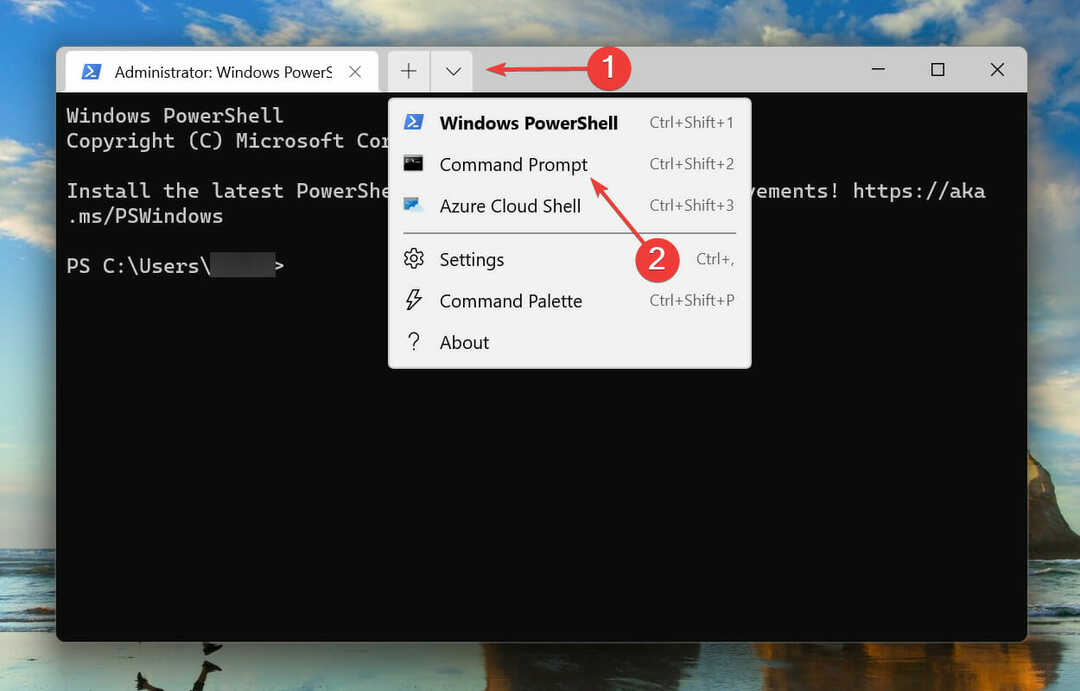
- الآن ، اكتب / الصق الأوامر التالية واضغط يدخل بعد كل لوقف تحديث ويندوز الخدمة و بت.
صافي توقف wuauservبت توقف صافي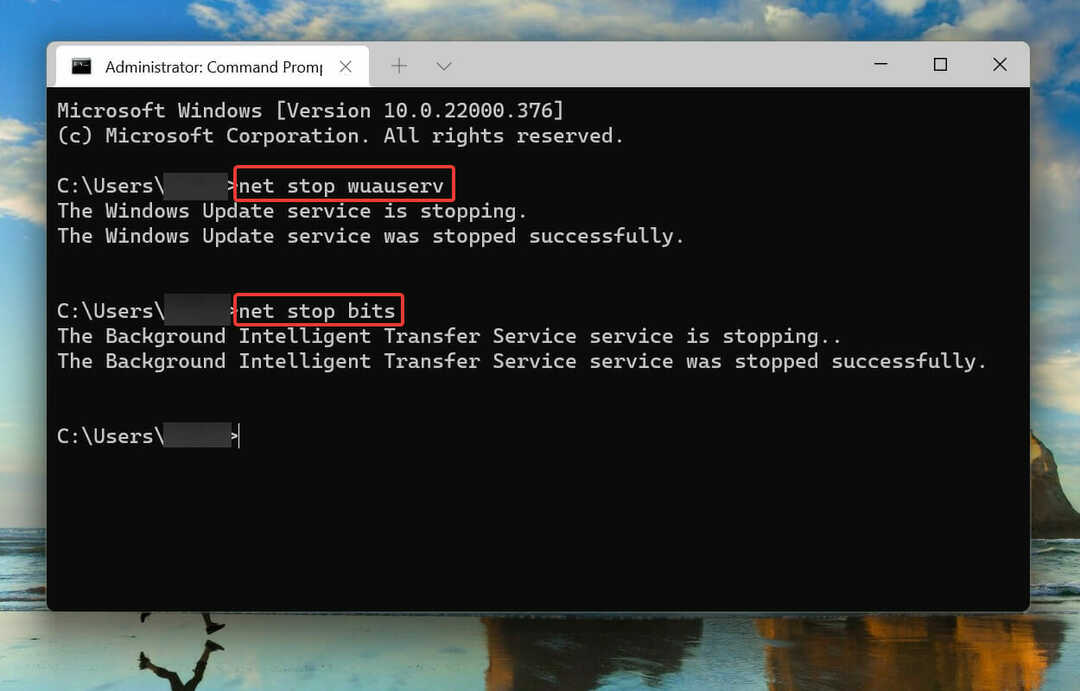
- بمجرد إيقاف الخدمات ، اضغط على شبابيك + ص لإطلاق يركض الأمر ، أدخل العنوان التالي في حقل النص وانقر فوق موافق.
ج: \ Windows \ SoftwareDistribution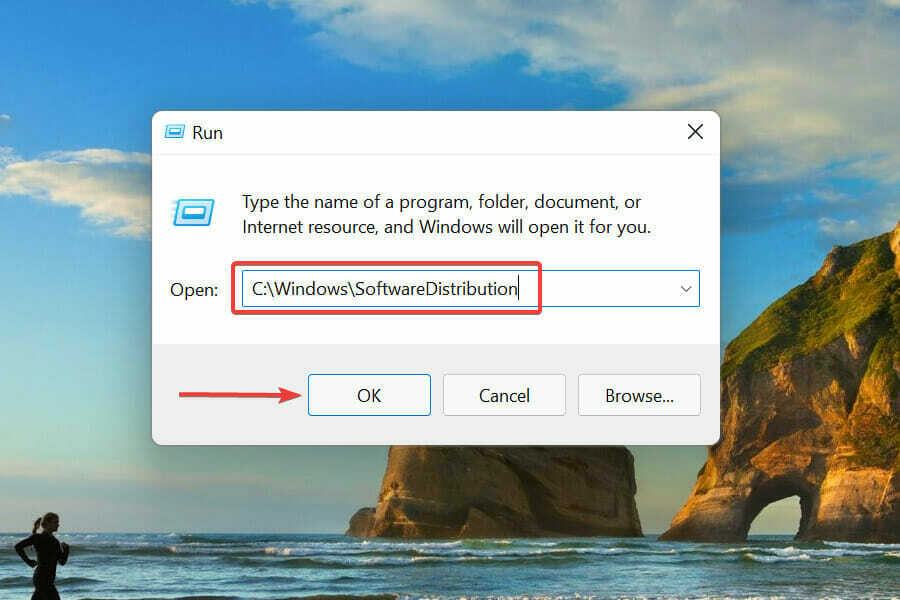
- صحافة كنترول + أ لتحديد جميع الملفات المدرجة هنا ثم اضغط على ديل مفتاح لحذفها.
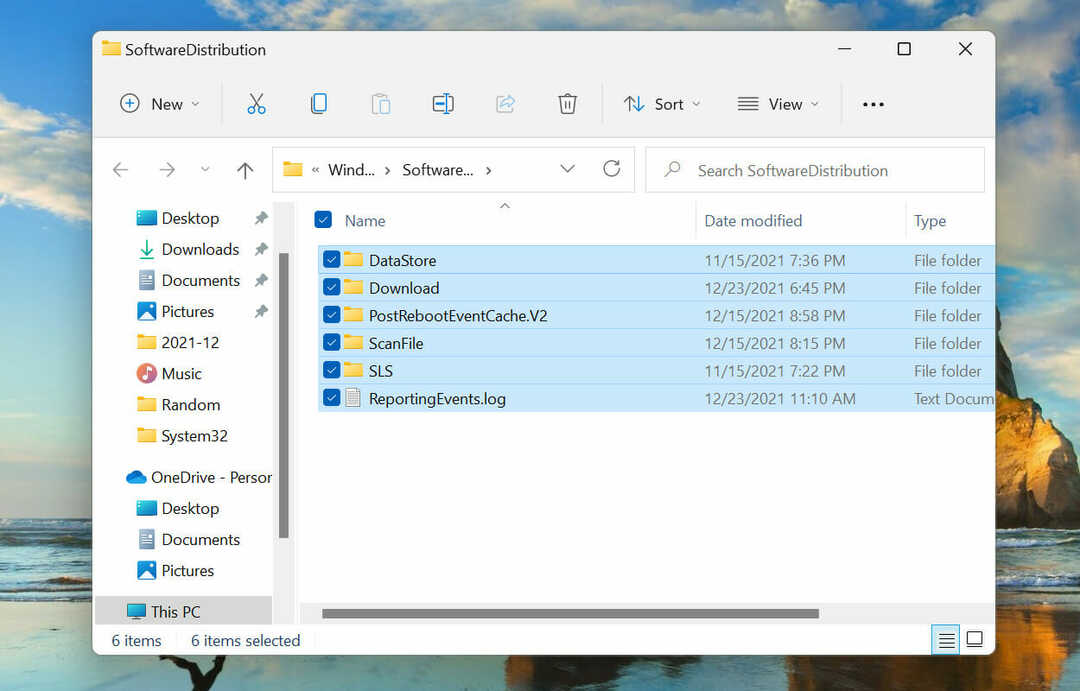
يحتوي مجلد توزيع البرنامج على الملفات المطلوبة مؤقتًا لعملية التحديث. ومع ذلك ، في حالة تلفها لأي سبب من الأسباب ، فقد تواجه أخطاء في Windows Update.
على الرغم من قيامك بحذف الملفات يدويًا ، فسيقوم النظام تلقائيًا بإعادة تنزيل مجموعة جديدة منها ولكن سيتم فقد محفوظات التحديث. أيضًا ، سيستغرق الأمر وقتًا أطول قليلاً حتى تمر عملية التحديث في المرة القادمة.
5. قم بتشغيل SFC و DISM
- صحافة شبابيك + ص لإطلاق يركض الأمر ، اكتب بالوزن في حقل النص ، اضغط مع الاستمرار على كنترول + تحول مفاتيح ، ثم انقر فوق موافق أو ضرب يدخل لإطلاق ويندوز طرفية.
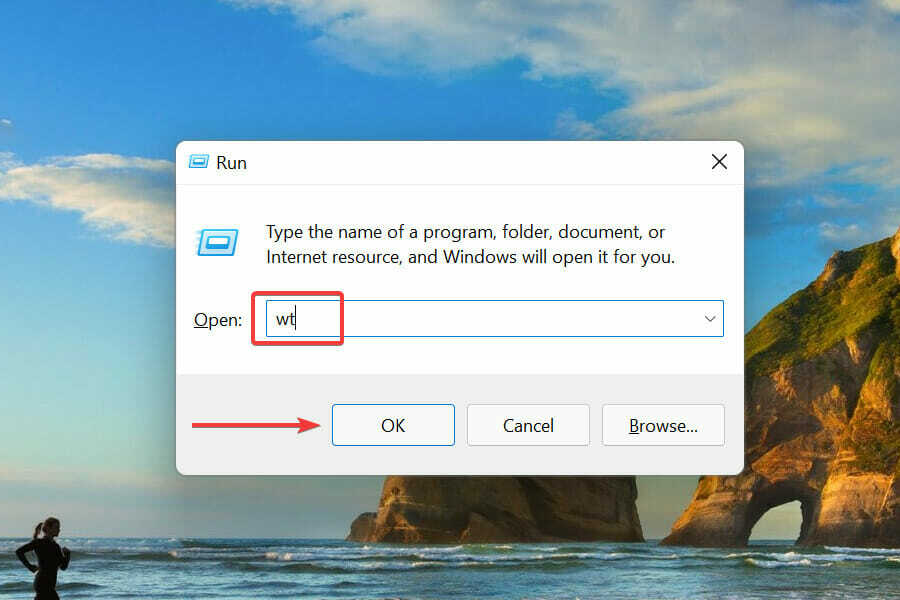
- انقر نعم على ال UAC (التحكم في حساب المستخدم) موجه ينبثق.
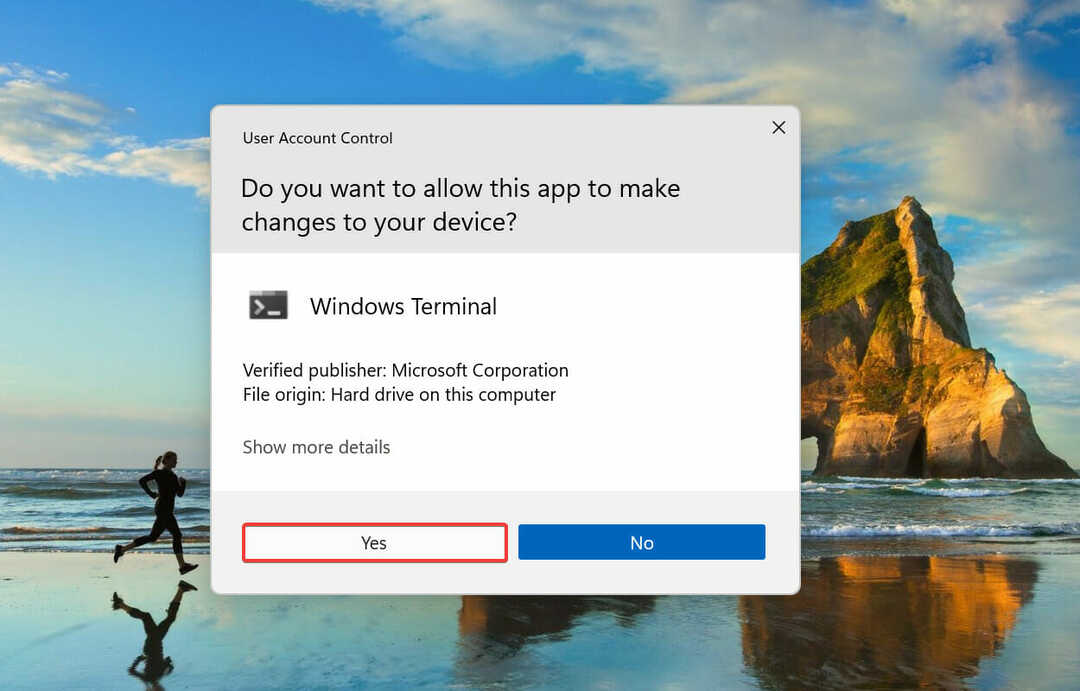
- بعد ذلك ، انقر فوق السهم المتجه لأسفل في الأعلى وحدد موجه الأمر من قائمة الخيارات.
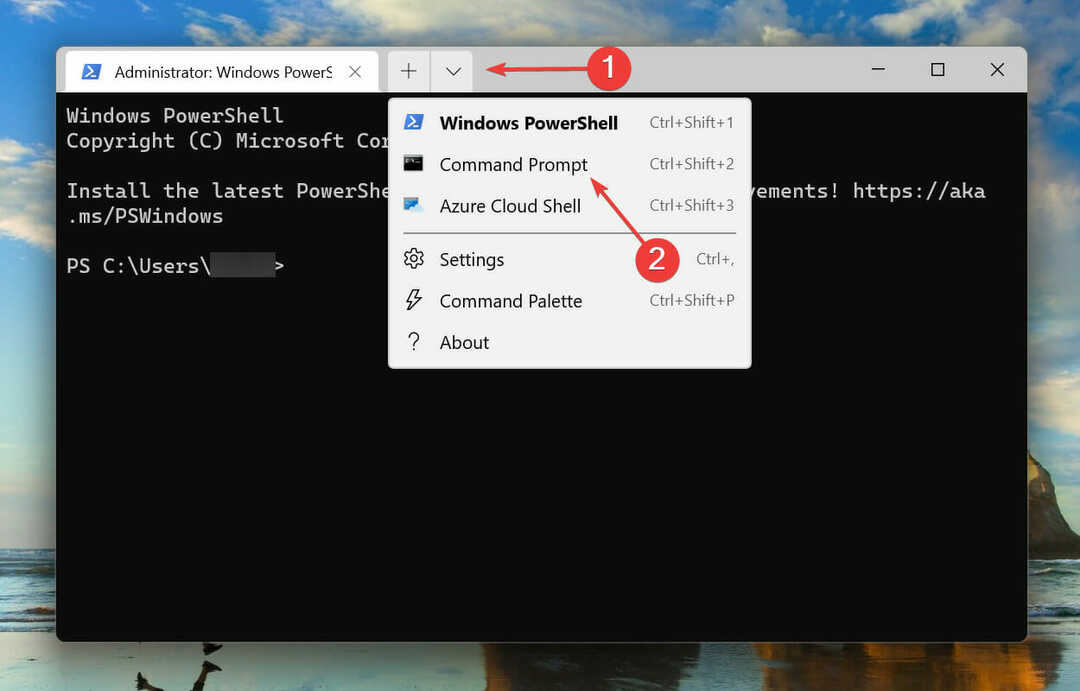
- اكتب / الصق الأمر التالي واضغط يدخل لتشغيل SFC مسح.
sfc / scannow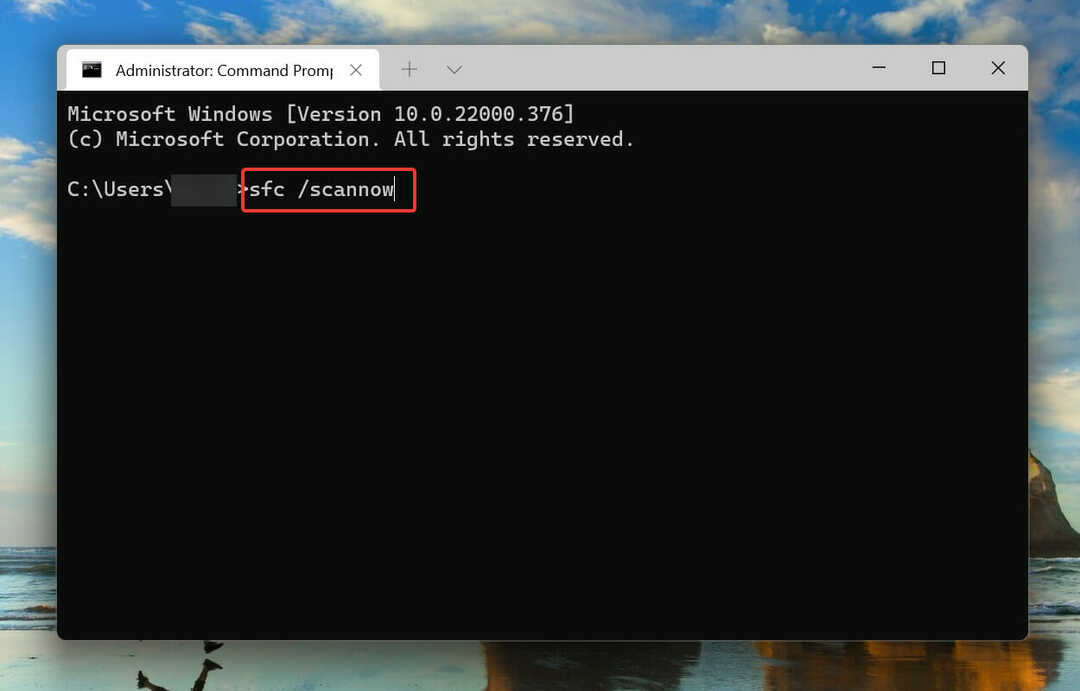
- بعد اكتمال فحص SFC ، اكتب / الصق الأمر التالي واضغط يدخل لتشغيل DISM أداة.
DISM / عبر الإنترنت / تنظيف الصورة / RestoreHealth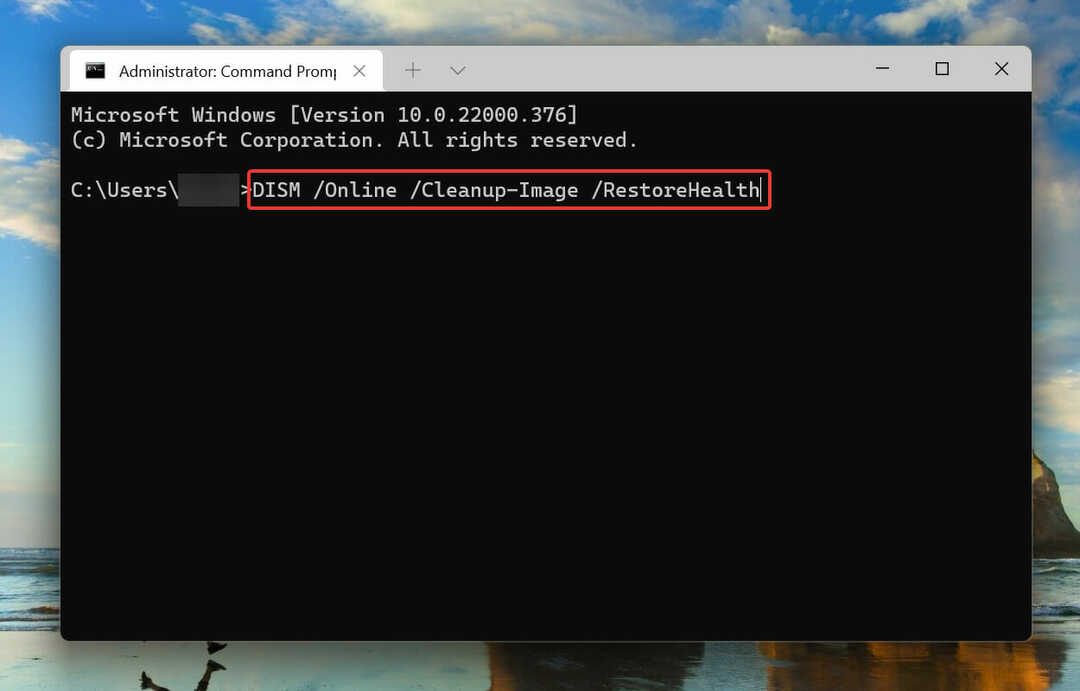
- بمجرد الانتهاء من ذلك ، أعد تشغيل الكمبيوتر وتحقق مما إذا كان خطأ التثبيت 0x8007012a في نظام التشغيل Windows 11 قد تم إصلاحه.
6. إعادة تعيين مكونات Windows Update
- صحافة شبابيك + X لإطلاق الوصول السريع / مستخدم قوي القائمة ، وحدد Windows Terminal (المسؤول) من الخيارات المدرجة هنا.
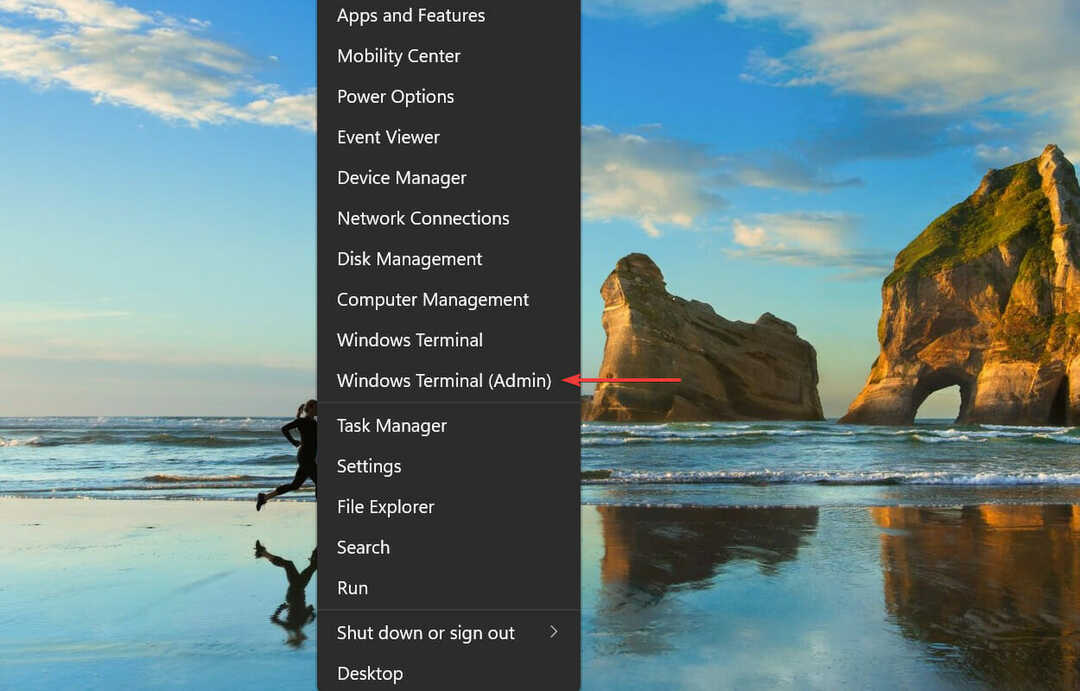
- انقر نعم على ال UAC (التحكم في حساب المستخدم) موجه الذي يظهر.
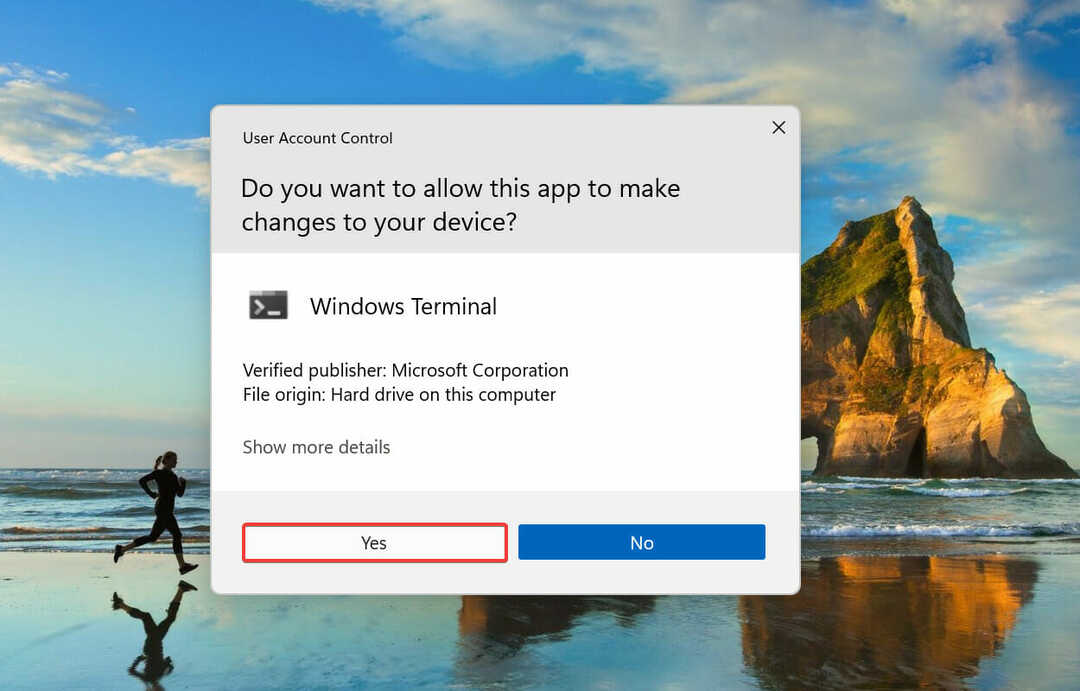
- انقر فوق السهم المتجه لأسفل وحدد موجه الأمر من القائمة.
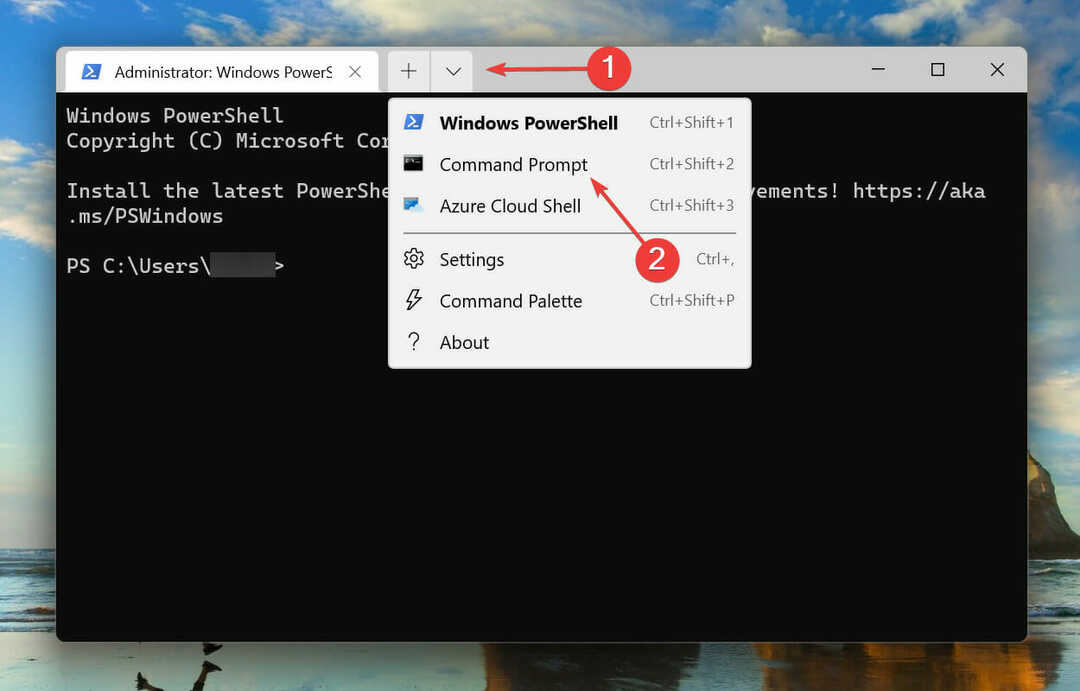
- الآن ، اكتب / الصق الأوامر التالية واضغط يدخل بعد كل لتنفيذها. ستوقف الأوامر التالية خدمة BITS و Windows Update:
بت توقف صافيصافي توقف wuauserv - قم بتنفيذ الأمر التالي لحذف ملفات qmgr * .dat:
حذف “٪ ALLUSERSPROFILE٪ Application DataMicrosoftNetworkDownloaderqmgr * .dat” - بعد ذلك ، قم بتنفيذ الأوامر التالية لإعادة تسمية بعض المجلدات الهامة. إذا كانت هذه هي المحاولة الأولى لإعادة تعيين تعليقات Windows Update ، فيمكنك تخطي هذه الخطوة.
Ren٪ Systemroot٪ \ SoftwareDistribution \ DataStore DataStore.bakRen٪ Systemroot٪ \ SoftwareDistribution \ Download Download.bakRen٪ Systemroot٪ \ System32 \ catroot2 catroot2.bak - الصق الأوامر التالية واضغط يدخل بعد كل إعادة تعيين خدمة BITS و Windows Update:
بتات sc.exe sdset D: (A ؛؛ CCLCSWRPWPDTLOCRRCSY) (A ؛؛ CCDCLCSWRPWPDTLOCRSDRCWDWOBA) (A ؛ ؛ CCLCSWLOCRRCAU) (A ؛؛ CCLCSWRPWPDTLOCRRCPU)sc.exe sdset wuauserv D: (A ؛؛ CCLCSWRPWPDTLOCRRCSY) (A ؛؛ CCDCLCSWRPWPDTLOCRSDRCWDWOBA) (A ؛ ؛ CCLCSWLOCRRCAU) (A ؛؛ CCLCSWRPWPDTLOCRRCPU) - الآن ، قم بتنفيذ الأمر التالي:
القرص المضغوط / d٪ windir٪ \ system32 - الصق الأوامر التالية مرة واحدة واضغط يدخل بعد كل منهما لإعادة التسجيل في ملفات BITS و Windows Update وإصلاح خطأ التثبيت 0x8007012a في نظام التشغيل Windows 11:
regsvr32.exe atl.dll
regsvr32.exe urlmon.dll
regsvr32.exe mshtml.dll
shdocvw.dll regsvr32.exe
regsvr32.exe browseui.dll
jscript.dll regsvr32.exe
regsvr32.exe vbscript.dll
regsvr32.exe scrrun.dll
msxml.dll regsvr32.exe
regsvr32.exe msxml3.dll
regsvr32.exe msxml6.dll
regsvr32.exe actxprxy.dll
regsvr32.exe softpub.dll
ملف regsvr32.exe wintrust.dll
regsvr32.exe dssenh.dll
regsvr32.exe rsaenh.dll
regsvr32.exe gpkcsp.dll
regsvr32.exe sccbase.dll
ملف regsvr32.exe slbcsp.dll
ملف regsvr32.exe cryptdlg.dll
regsvr32.exe oleaut32.dll
regsvr32.exe ole32.dll
regsvr32.exe shell32.dll
regsvr32.exe initpki.dll
regsvr32.exe wuapi.dll
regsvr32.exe wuaueng.dll
regsvr32.exe wuaueng1.dll
regsvr32.exe wucltui.dll
regsvr32.exe wups.dll
regsvr32.exe wups2.dll
regsvr32.exe wuweb.dll
regsvr32.exe qmgr.dll
regsvr32.exe qmgrprxy.dll
regsvr32.exe wucltux.dll
regsvr32.exe muweb.dll
regsvr32.exe wuwebv.dll
9. قم بتنفيذ الأمر التالي لإعادة التعيين وينسوك:إعادة تعيين netsh winsock
10. أخيرًا ، الصق الأمر التالي واضغط يدخل لإعادة تشغيل خدمة BITS و Windows Update:بت البداية الصافيةبدء net wuauserv
في حالة تلف مكونات Windows Update ، فمن المحتمل أن تواجه مشكلات أثناء تنزيل التحديثات وتثبيتها. في هذه الحالة ، يجب عليك إعادة تعيينها لإصلاح ملف خطأ تثبيت 0x8007012a في نظام التشغيل Windows 11.
7. قم بتنزيل التحديث يدويًا
-
توجه إلى سجل تحديثات Windows 11، وقم بتدوين رقم KB (قاعدة المعارف) للتحديث الذي تواجه مشكلة في تثبيته. الصورة الموجودة في لقطة الشاشة أدناه مخصصة لآخر تحديث في وقت كتابة هذه المقالة لأول مرة.
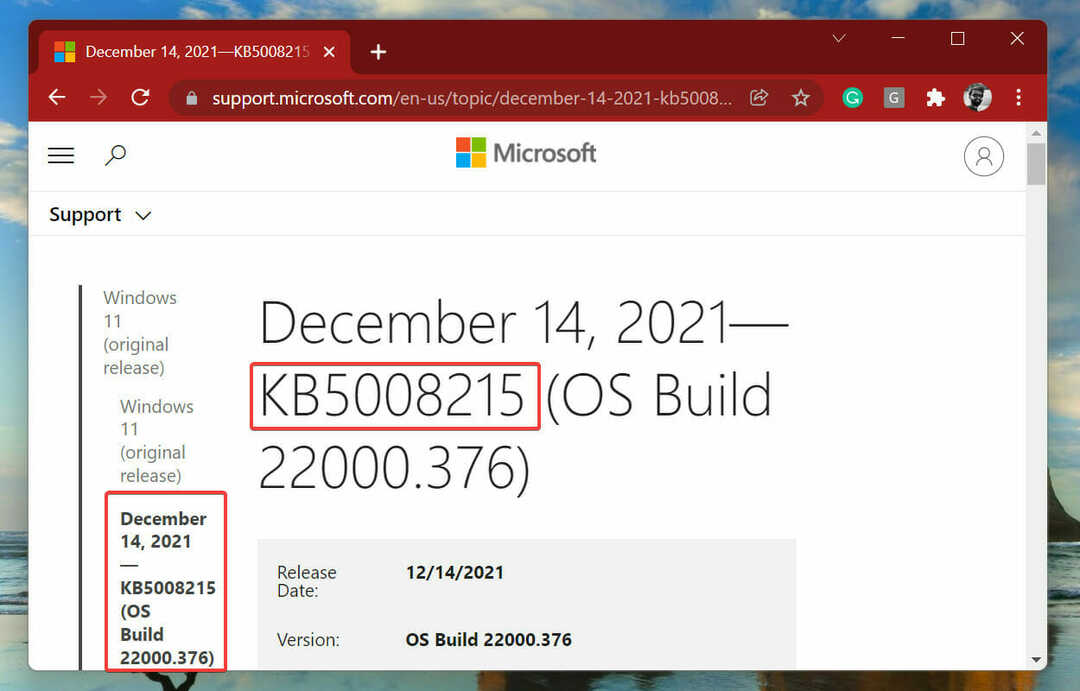
- التالي، انتقل إلى كتالوج Microsoft Update، الصق رقم KB الذي نسخته مسبقًا في مربع البحث بالقرب من أعلى اليمين ، واضغط على يدخل.
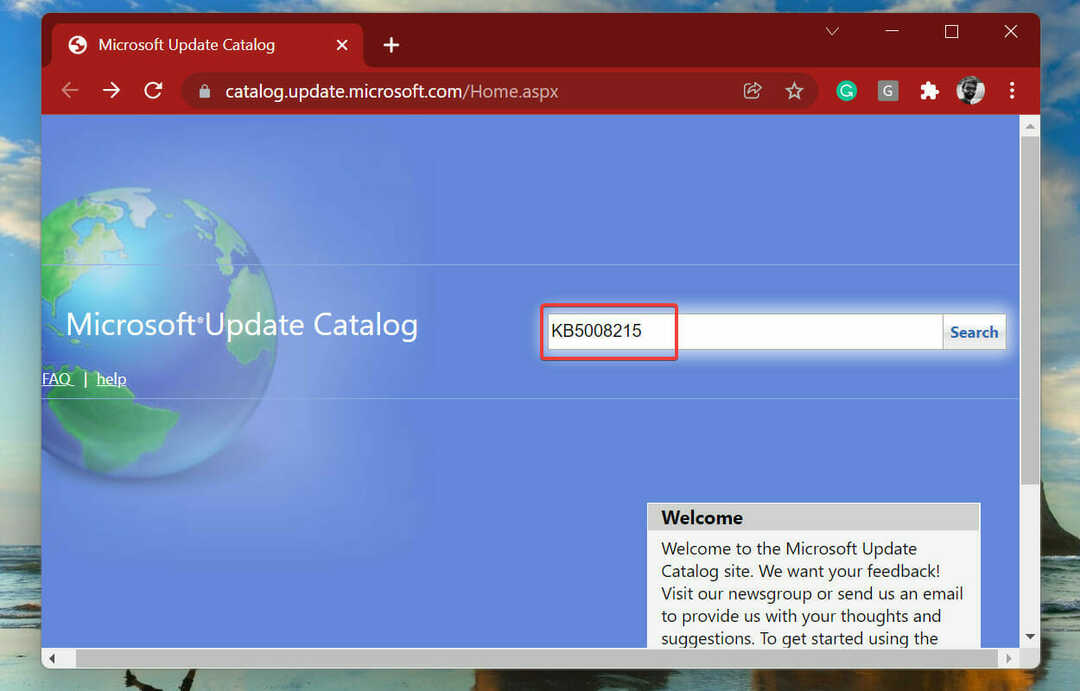
- اضغط على تحميل بجانب التحديث ذي الصلة.
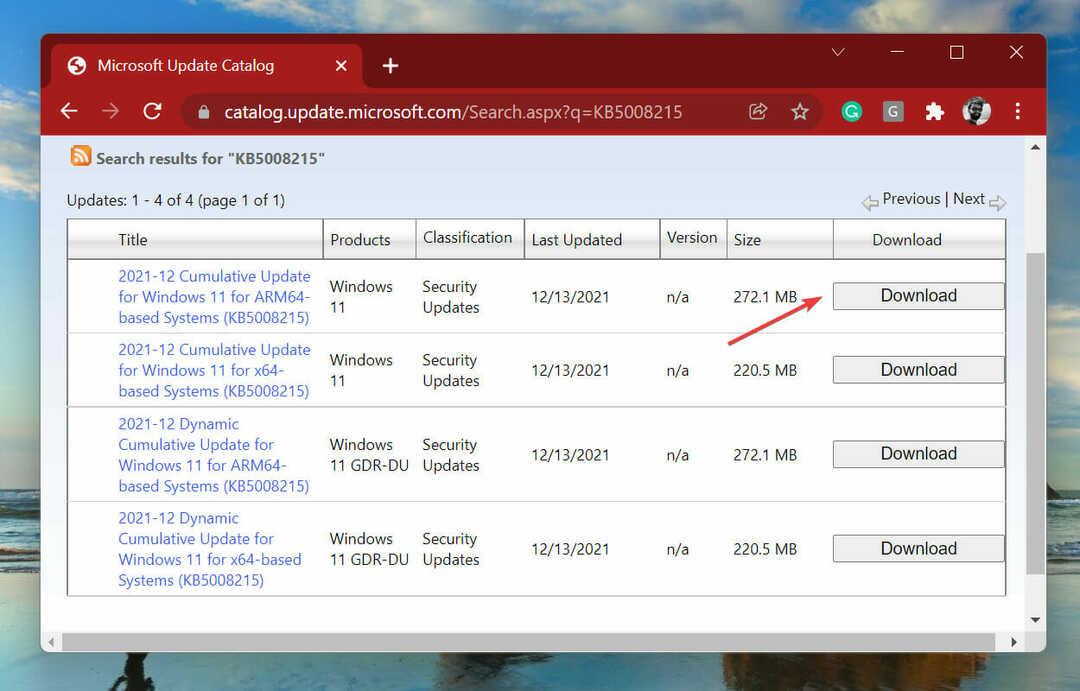
- الآن ، انقر فوق الارتباط لبدء التنزيل.
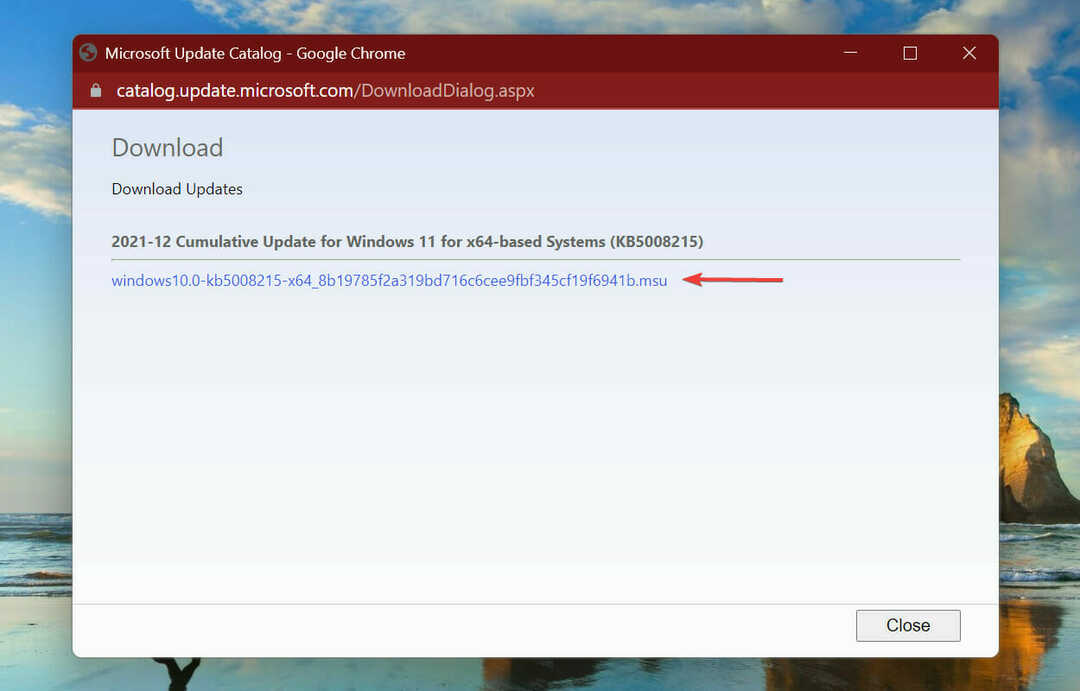
- بمجرد التنزيل ، انقر نقرًا مزدوجًا فوق الملف لبدء الإعداد ، واتبع التعليمات التي تظهر على الشاشة لإكمال عملية التثبيت.
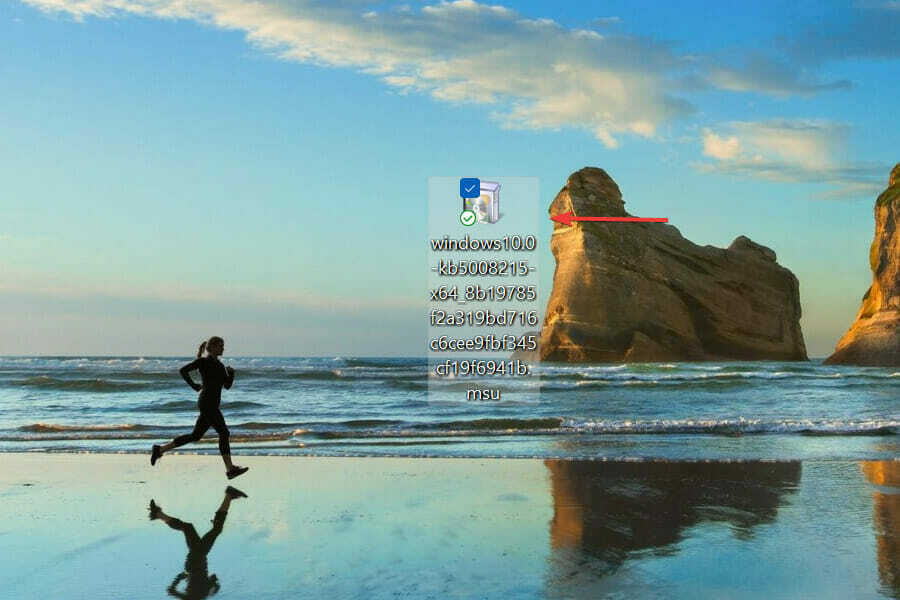
ستساعدك الطريقة المذكورة أعلاه على تنزيل التحديثات يدويًا لنظام التشغيل. في حال كنت عند مواجهة خطأ عند تنزيل تحديثات برنامج التشغيل ، تعرف على كيفية تحديثها يدويًا. من بين الطرق المدرجة في الدليل المرتبط ، اتبع الطريقة للحصول على الإصدار المحدث من موقع الشركة المصنعة.
كيف يمكنني إعادة تعيين Windows 11 إذا لم تُصلح الطرق المذكورة أعلاه خطأ التثبيت 0x8007012a؟
إذا لم تنجح الإصلاحات المذكورة أعلاه ، على الرغم من احتمال حدوثها إلى حد كبير ، يمكنك ذلك إعادة تعيين Windows 11 إلى إعدادات المصنع الخاصة به. هناك مجموعة من الطرق التي يمكنك من خلالها المضي قدمًا مع مزايا كل منها. لذلك ، اختر أفضل ما يناسبك وانتهي من هذه العملية. عند إعادة ضبط جهاز الكمبيوتر ، لديك خيار الاحتفاظ بالملفات أو إزالتها.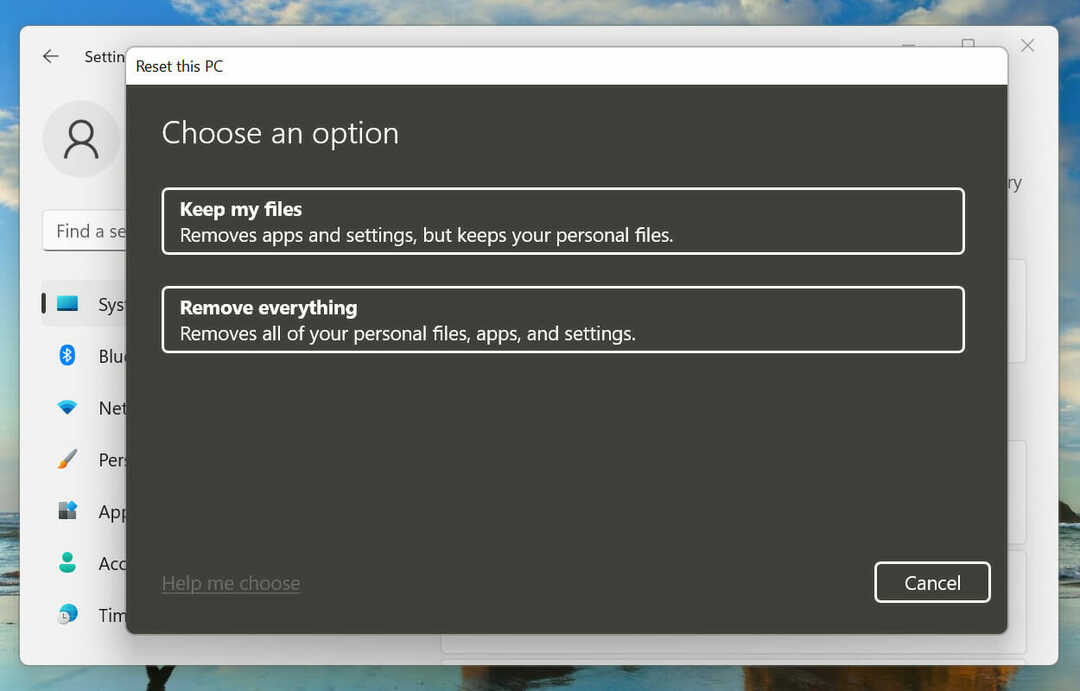
ولكن ، ستؤدي إعادة تعيين جهاز الكمبيوتر إلى إزالة التطبيقات المثبتة والإعدادات التي تم تكوينها. لذلك ، يجب أن يكون هذا هو الملاذ الأخير ، فقط بعد أن لم تنجح كل الأشياء الأخرى المذكورة أعلاه.
هذا كل ما يتعلق بخطأ التثبيت 0x8007012a في نظام التشغيل Windows 11 والإصلاحات الأكثر صلة به. نعتقد أن هذه يجب أن تصلح الخطأ على جهاز الكمبيوتر الخاص بك.
في حالة مواجهة أخطاء تثبيت أخرى ، تحقق من كيفية إصلاح ملف 0x80070643 رمز الخطأ, 0xc1900101 رمز الخطأ، أو 0x800f0831 رمز الخطأ في Windows 11.
أخبرنا عن الإصلاح الذي نجح معك في قسم التعليقات أدناه.


